Como alterar a resolução da tela no Windows 10

Alterar a resolução da tela no Windows 10 é um pouco diferente da versão anterior do Windows. Leia as instruções passo a passo para obter a melhor aparência da sua tela.
As etapas para alterar a resolução da tela forammudou um pouco em relação ao Windows 8. De fato, muitos me enviaram um email nas últimas semanas pedindo ajuda após a compra de um novo monitor. Então, depois de encontrar alguns momentos de folga nesta tarde, escrevi as etapas rapidamente para todos vocês.
Como alterar a resolução da tela no Windows 10
Etapa 1: na área de trabalho, clique com o botão direito em qualquer lugar e escolha Configurações do visor
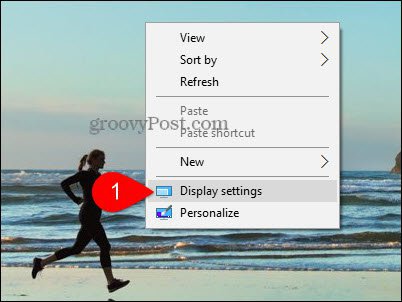
Passo 2: Clique Configurações avançadas de exibição
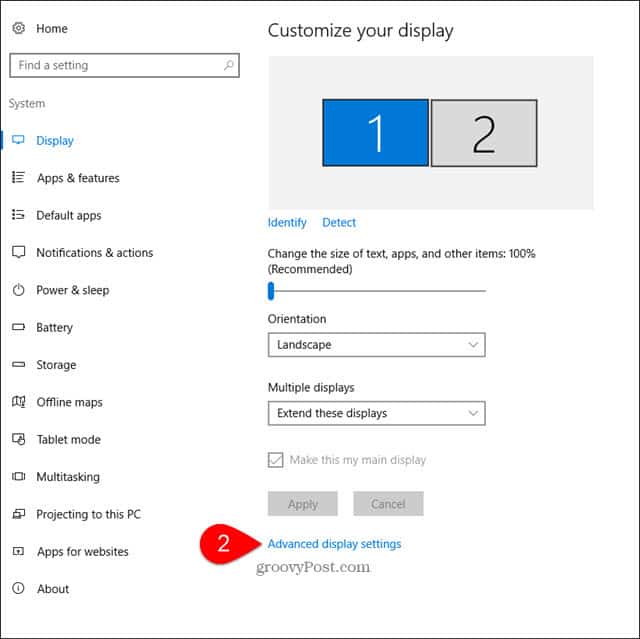
Etapa 3: se você tiver vários monitores, clique a Exibição você deseja alterar a resolução para.
Etapa 4: Em Resolução, clamber o menu suspenso eclamber a resolução desejada então clamber Aplique.
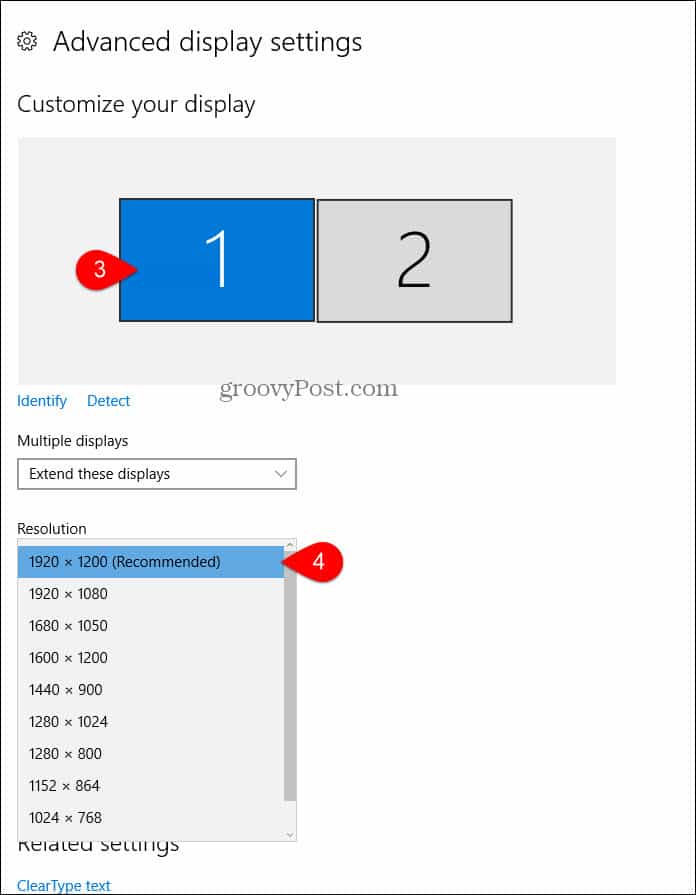
Algumas resoluções não são compatíveis com o seumonitor. Para impedir que você desative o computador com uma resolução invisível, o Windows alterará sua resolução para a nova configuração e solicitará que você confirme que está funcionando.
Etapa 5: Clique Manter alterações se tudo parecer bom na nova resolução.
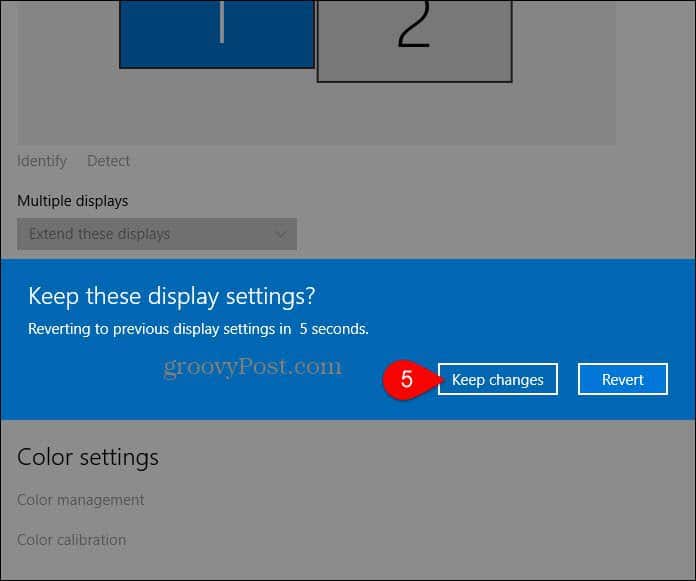
Se tudo der errado e sua tela ficar assustada, não entre em pânico. Aguarde 15 segundos e a tela voltará para a resolução anterior.










Deixe um comentário